9 preprostih načinov za odpravo napake pri neuspešnem prenosu datoteke, vsebina datoteke se razlikuje v Minecraftu – TechCult
Miscellanea / / July 17, 2023
Medtem ko Minecraft deluje popolnoma dobro brez napak, so časi, ko lahko igralci doživijo Prenos datoteke ni uspel, napaka File Contents Differ. Napaka se pojavi, ko zaganjalnik ne more prenesti datoteke ali če se prenesena datoteka ne ujema s pričakovano velikostjo datoteke ali zgoščeno vrednostjo. Če ste naleteli na isto težavo, ne skrbite, nudimo vam nekaj hitrih popravkov, da se vrnete v igro.
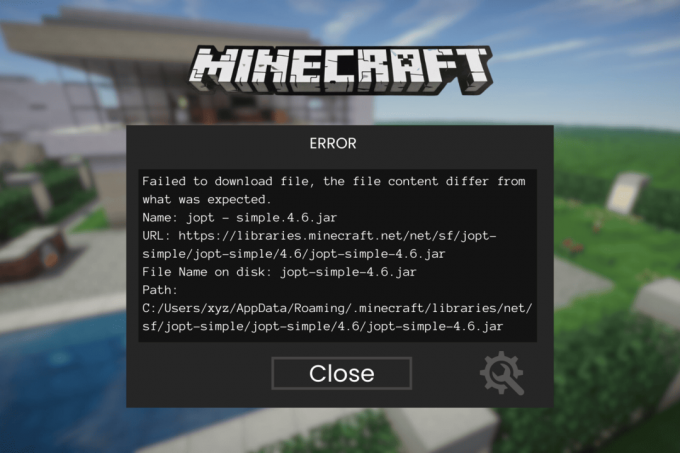
Kazalo
Kako popraviti napako Prenos datoteke ni uspel, vsebina datoteke se razlikuje v Minecraftu
Tako kot za vsako drugo težavo so lahko tudi za omenjeno napako različni razlogi. Morda je to posledica zastarelega zaganjalnika, nezdružljivih načinov ali nastavitev požarnega zidu. Vendar ne skrbite! Imamo nekaj popravkov za odpravljanje težav, s katerimi boste to težavo zlahka rešili. Nadaljujte z branjem, če želite izvedeti, kako!
Hiter odgovor
Odstranite poškodovane modifikacije in popravite omenjeno napako v Minecraftu s temi koraki:
1. V Teči polje, vnesite %podatki aplikacije%.
2. Dvokliknite na Mapa Mods, premaknite vse modifikacije v drugo mapo.
3. zdaj, izbriši modifikacije iz mape Mods in preverite, ali Minecraft Launcher deluje dobro.
1. metoda. Osnovne metode odpravljanja težav
Poskusimo nekaj osnovnih popravkov za odpravo napake, preden preidemo na napredne.
1A. Odpravite težave z internetno povezavo
Lahko preverite internetno povezavo in jo znova vklopite. Nastavite povezavo med internetom in napravo ter nato preverite, ali je težava odpravljena ali ne. Preberete lahko tudi naš jasen vodnik za Odpravite težave z internetno povezavo.
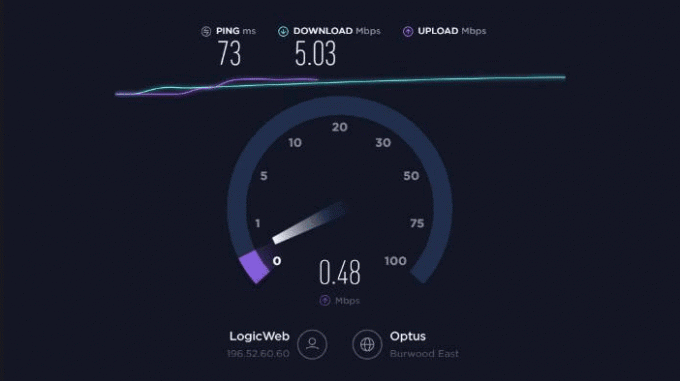
1B. Počakajte na čas delovanja strežnika
Preverite stanje strežnika Minecraft in, če strežnik ne deluje, počakajte nekaj časa. Nato znova poskusite prenesti datoteko, ko je težava s strežnikom odpravljena. Svoj strežnik lahko preverite z a Detektor navzdol.

2. način: Odprite Vanilla Launcher
Če je datoteke ni bilo mogoče prenesti, vsebina se razlikuje napaka v Minecraftu se pojavi zaradi napake v modu, potem lahko odpiranje Minecrafta prek zaganjalnika Vanilla odpravi težavo. Evo, kako lahko to storite.
1. Zaprite ne-Vanilla zaganjalnik popolnoma na vaši napravi.
2. Odprite Zaganjalnik Vanilla za Minecraft in kliknite Igraj.
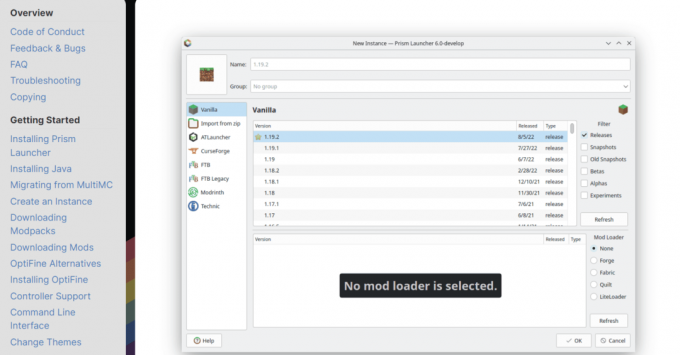
3. Zaženite ga do Ustvari igralni zaslon se pojavi. Zdaj zaprite zaganjalnik Vanilla.
Na koncu odprite običajni zaganjalnik in preverite, ali je težava s prenosom odpravljena.
Preberite tudi:Kako najti trdnjavo v Minecraftu
3. način: Spremenite pot datoteke s pripono .JAR
Za odpiranje datotek .Jar je treba kot privzeto aplikacijo nastaviti JAVA ali JDK, sicer datoteke ne bodo pravilno razčlenjene, kar bo povzročilo nezdružljivost. Za to uporabite spodnje korake:
1. Desni klik na Windows ikono in izberite Teči.

2. Zdaj pa vstopi %appdata%\.minecraft\assets\indexes\ in pritisnite Vnesite ključ.
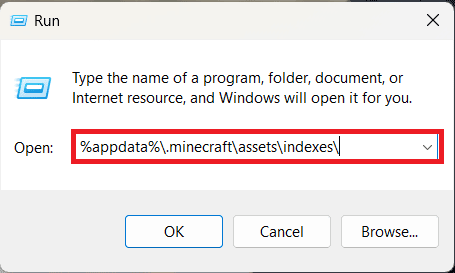
3. Našli boste datoteko .Jar oz .Java razširitev. Z desno miškino tipko kliknite to datoteko in izberite Lastnosti.
4. Kliknite na Gumb za spremembo pred Open With. Izberite Java oz Binarna platforma OpenJDK.
Po uporabi in shranjevanju sprememb odprite zaganjalnik in preverite, ali je težava s prenosom datoteke odpravljena.
4. način: ročno prenesite datoteko in jo postavite v imenik Minecraft
Datoteko lahko poskusite prenesti ročno. Toda preden se premaknete naprej, se prepričajte, da kopirate sporočilo o napaki in URL v besedilni dokument in nato zapustite Minecraft Launcher. Če želite popraviti datoteke ni bilo mogoče prenesti, vsebina se razlikuje napaka v Minecraftu, sledite tem korakom:
1. Odprite Spletni brskalnikin prilepite spodnji URL v iskalna vrstica.
https://libraries.minecraft.net/net/sf/jopt-simple/jopt-simple/4.5/jopt-simple-4.5.jar
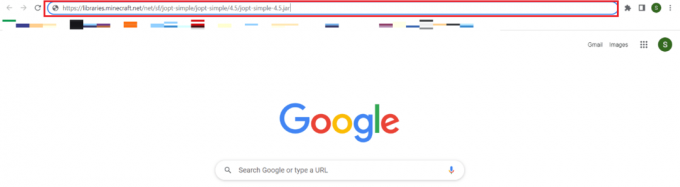
2. Prenesidatoteka na vaši napravi in nato kopiratito.
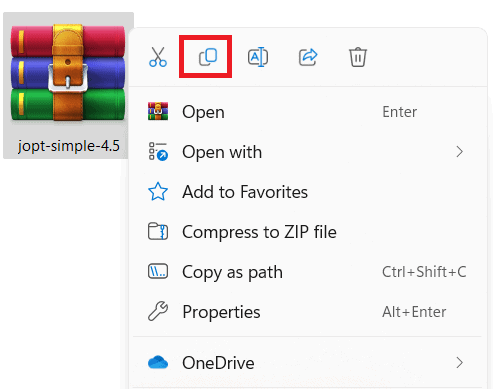
3. Zdaj z desno miškino tipko kliknite Ikona Windows in izberite Raziskovalec datotek.
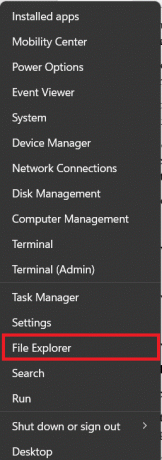
4. Pomaknite se do naslednjega naslova, navedenega v sporočilu o napaki.
C:\Uporabniki\%uporabniško ime%\AppData\Roaming\.minecraft\libraries\net\sf\jopt-simple\jopt-simple\4.5\
5. Izbrišite datoteko in nato prilepite kopirano datoteko.
6. Odprite Zaganjalnik Minecraft in preverite, ali je težava odpravljena.
7. Če to ne deluje, lahko preneseno datoteko razpakirate in jo postavite na pot, navedeno v 4. koraku. Zdaj preverite, ali je težava odpravljena ali ne.
Preberite tudi:Kako igrati Minecraft s prijatelji na iPadu
5. način: Odstranite poškodovan mod
Odstranitev pokvarjenega moda Minecraft lahko odpravi težavo datoteke ni bilo mogoče prenesti, vsebina se razlikuje napaka v Minecraftu takoj. Preden nadaljujete, poskrbite, da popolnoma zaprete zaganjalnik Minecraft na svoji napravi. Sledite spodnjim korakom.
1. Desni klik na Ikona Windows in izberite Teči.
2. Vnesite %podatki aplikacije% in pritisnite Tipka Enter.
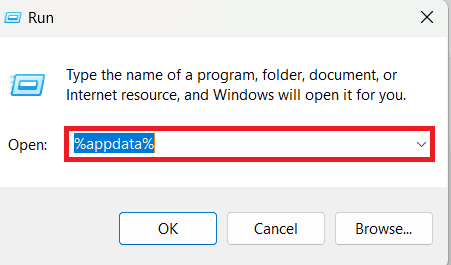
3. Odpre se imenik Minecraft. Tukaj dvokliknite na Mapa Mods.
4. Kopirajte vse modifikacije iz te mape in jih prilepite v druga lokacija. Izbrišite modifikacije iz Mapa Mods.
5. Zdaj odprite Zaganjalnik Minecraft da vidim, če deluje dobro.
6. Če potem dobro deluje izhod iz zaganjalnika in ga popolnoma zaprite.
7. Kopirajte in prilepite enega od modov v Mapa Mods. Ponovno odprite zaganjalnik Minecraft in preverite, ali deluje pravilno ali ne.
Kopirajte modifikacije enega za drugim nazaj v mapo Mods, dokler ne najdete modifikacije, ki povzroča napako. Posodobite ta mod ali se obrnite na razvijalca moda, da lahko odpravi težavo.
6. način: Uporabite VPN
Razlog za težavo s prenosom datoteke je lahko regionalna napaka strežnika Minecraft. VPN se lahko uporablja za povezavo z različnimi strežniki, ki lahko odpravijo to napako. Pred uporabo VPN se prepričajte, da popolnoma zaprete zaganjalnik. Preberite naš vodnik kako nastaviti VPN.
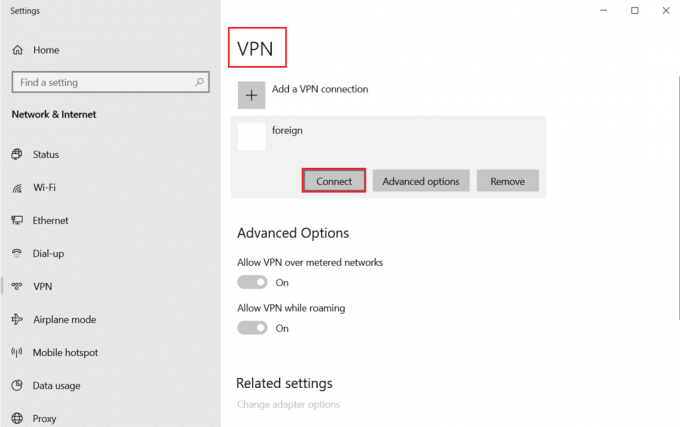
7. metoda. Začasno onemogoči protivirusni program (če je na voljo)
Lahko poskusite onemogočiti protivirusni program, vendar nadaljujete na lastno odgovornost, saj lahko s tem izpostavite svoj računalnik več grožnjam. Če želite to narediti, preberite naš vodnik Kako začasno onemogočiti protivirusni program.

8. način: Znova namestite Minecraft Launcher
The datoteke ni bilo mogoče prenesti, vsebina se razlikuje napaka v Minecraftu je lahko posledica poškodovane namestitve programa Minecraft Launcher, zato lahko težavo reši ponovna namestitev. Sledite spodnjim korakom
1. Pritisnite Tipki Windows + I skupaj odpreti Nastavitve sistema Windows.
2. Zdaj kliknite na Aplikacije.

3. Zdaj poiščite in kliknite Zaganjalnik Minecraft in izberite Odstrani možnost.

4. Zdaj potrdite poziv, če obstaja, in ponovni zagonvaš računalnik ko ste odstranili Minecraft.
5. Obiščite Uradna stran Minecraft Launcher in kliknite na PRENOS ZA WINDOWS 10/11 gumb, kot je prikazano.
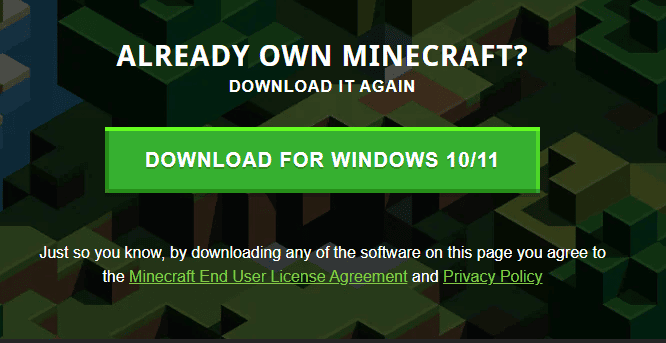
6. Zdaj se pomaknite do Moji prenosi in zaženite MinecraftInstaller namestitveno datoteko.

7. Kliknite na Naslednji v Nastavitev programa Microsoft Launcher okno.
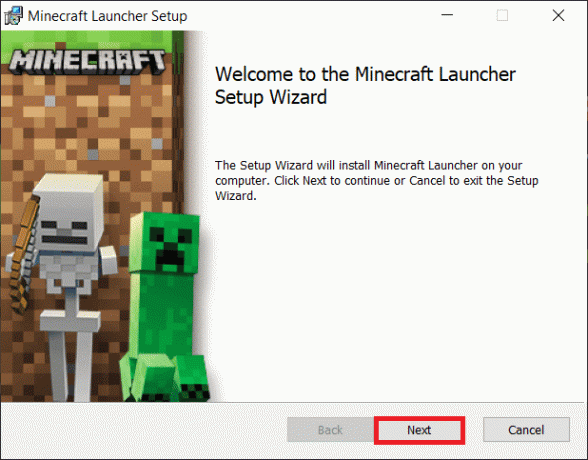
8. Nato kliknite na Gumb Naprej po izbiri Ciljna mapa.
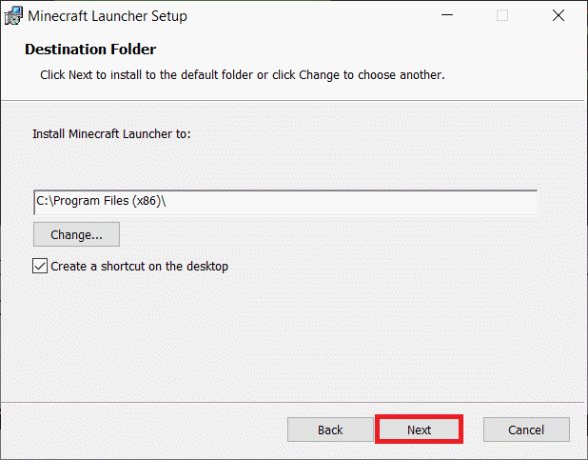
9. Na koncu kliknite na Namestite.

Preberite tudi:Kako spremeniti preobleko v računalniku Minecraft
9. način: Obrnite se na podporo za Minecraft
Če je ni uspelo prenesti datoteke, vsebina se razlikuje napaka v Minecraftu vztraja tudi po uporabi vseh zgoraj omenjenih popravkov, potem obstaja velika možnost, da je težava izvirala iz samega Minecrafta. Nedavne primere lahko preverite v orodju za poročanje o napakah Minecraft in se nato obrnete na podporna ekipa.
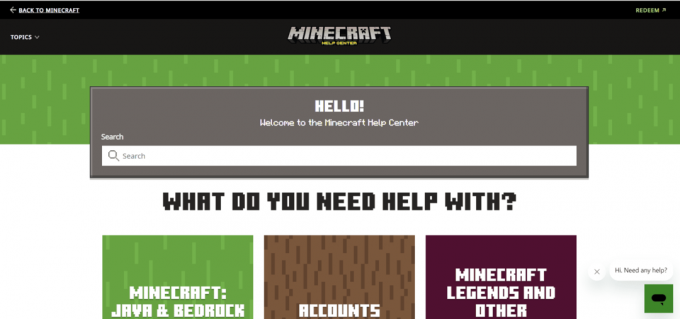
Srečanje z ni uspelo prenesti datoteke, vsebina datotekerazlikujejo napakov Minecraftu je lahko frustrirajoče, vendar ga je mogoče rešiti s preprostimi koraki. Če preverite svojo internetno povezavo, počistite predpomnilnik in znova prenesete datoteko, lahko hitro znova začnete uživati v igri brez kakršnih koli prekinitev. Če imate več predlogov za skupno rabo, jih pustite v razdelku za komentarje.
Henry je izkušen tehnični pisec s strastjo do tega, da zapletene tehnološke teme naredi dostopne vsakodnevnim bralcem. Z več kot desetletjem izkušenj v tehnološki industriji je Henry postal zaupanja vreden vir informacij za svoje bralce.



